iPhone6s用itunes wifi同步到电脑图文教程
发布时间:2016-12-22 来源:查字典编辑
摘要:iPhone6s用ituneswifi同步到电脑教程,iPhone6s/6sPlus已经开售几天了,越来越多的果粉拿到了心仪的新机,不过对于...
iPhone6s用itunes wifi同步到电脑教程,iPhone6s/6s Plus已经开售几天了,越来越多的果粉拿到了心仪的新机,不过对于部分新手果粉来说,iPhone6s怎么用iTunes同步呢?要知道,用iTunes同步/备份是保证手机中重要信息不丢失的最保险方法(也可以通过PP助手备份),那么iPhone6s怎么用iTunes同步?下面小编为小白用户送上iPhone6s用iTunes同步电脑教程。
1、首先你需要在苹果iTunes官网,下载对应你电脑版本的itunes,然后安装在你的Windows电脑或者Mac电脑中。
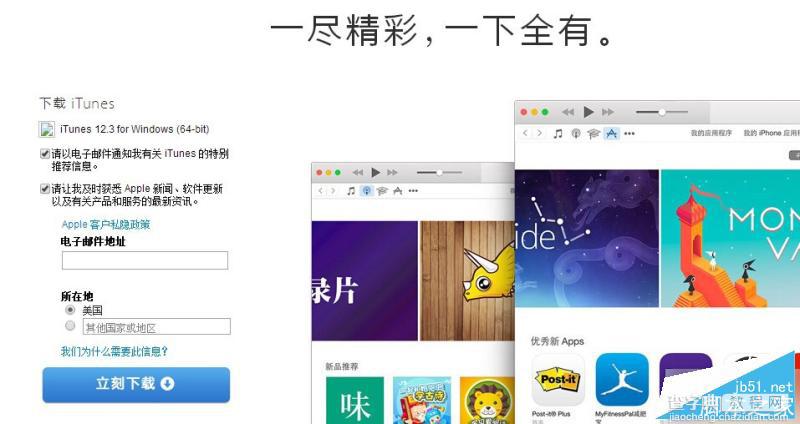
2、把你的iOS设备连接电脑,你可以看到iOS设备的信息,也可以对iOS设备数据进行备份操作(可加密备份)
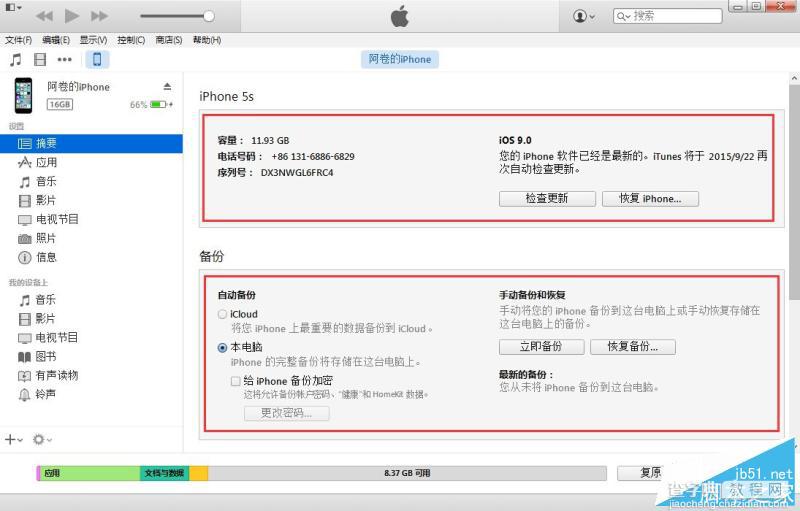
3、比如你可以设置导入的音乐码率,管理iOS设备的音乐等。如果你需要打开无线wifi同步,需要勾选相应的选项哦。
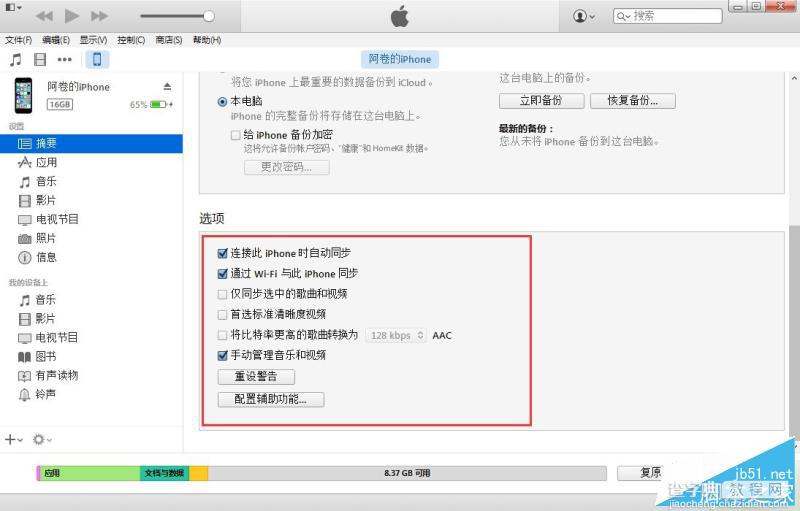
4、然后再把手机和电脑连接到同个WiFi,在【通用-iTunes Wi-Fi同步】即可无线同步了。
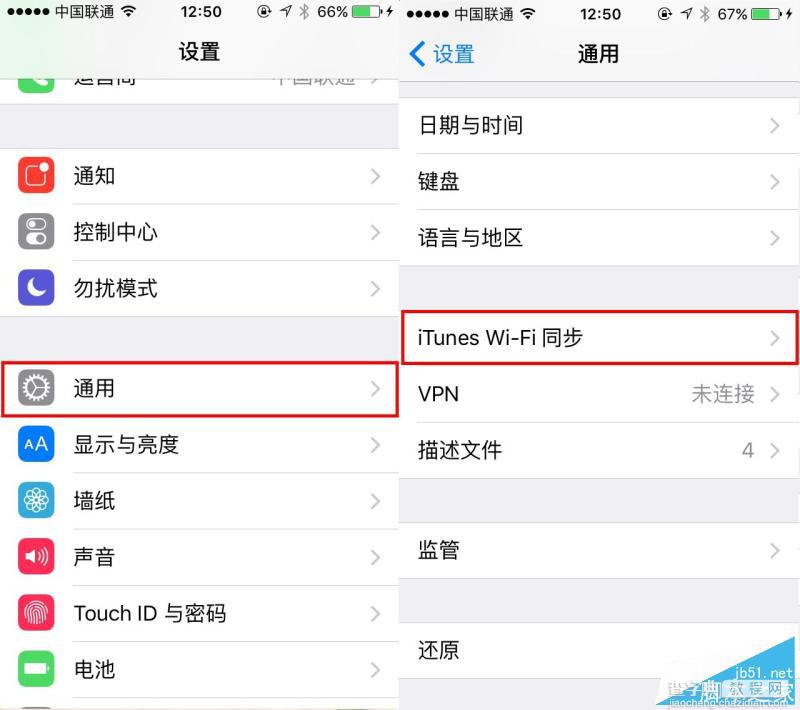
以上就是小编带来的iPhone6s用itunes wifi同步到电脑图文教程,希望能够帮助到大家!


